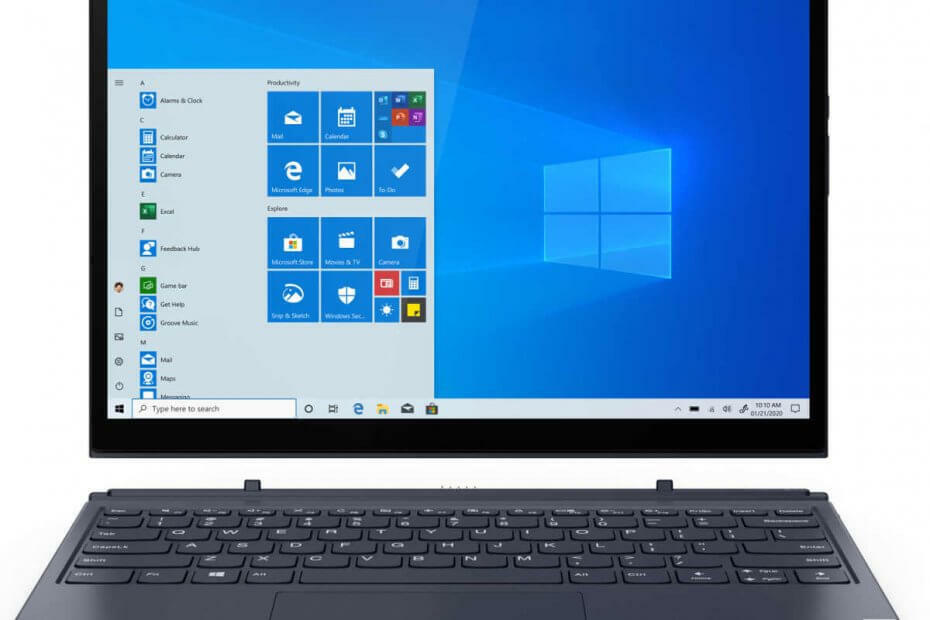ซอฟต์แวร์นี้จะซ่อมแซมข้อผิดพลาดทั่วไปของคอมพิวเตอร์ ปกป้องคุณจากการสูญหายของไฟล์ มัลแวร์ ความล้มเหลวของฮาร์ดแวร์ และปรับแต่งพีซีของคุณเพื่อประสิทธิภาพสูงสุด แก้ไขปัญหาพีซีและลบไวรัสทันทีใน 3 ขั้นตอนง่ายๆ:
- ดาวน์โหลด Restoro PC Repair Tool ที่มาพร้อมกับเทคโนโลยีที่จดสิทธิบัตร (มีสิทธิบัตร ที่นี่).
- คลิก เริ่มสแกน เพื่อค้นหาปัญหาของ Windows ที่อาจทำให้เกิดปัญหากับพีซี
- คลิก ซ่อมทั้งหมด เพื่อแก้ไขปัญหาที่ส่งผลต่อความปลอดภัยและประสิทธิภาพของคอมพิวเตอร์ของคุณ
- Restoro ถูกดาวน์โหลดโดย 0 ผู้อ่านในเดือนนี้
หากหน้าจอสัมผัสของ Lenovo Edge 15 ใช้งานไม่ได้ ไม่ต้องตกใจ เพราะเรามีวิธีแก้ปัญหาสองสามข้อสำหรับปัญหาของคุณ อย่างน้อย เราหวังว่าบางส่วนจะใช้งานได้สำหรับคุณ และคุณจะแก้ปัญหาหน้าจอสัมผัสกับอุปกรณ์ของคุณได้
1. ตรวจสอบว่าหน้าจอสัมผัสเสียหายหรือไม่
ขั้นแรก ตรวจสอบให้แน่ใจว่าหน้าจอสัมผัสของ Lenovo Edge 15 ของคุณไม่ชำรุดหรือเสียหาย นอกจากนี้ หากดูสกปรก ให้ใช้ผ้านุ่มชุบน้ำหรือน้ำยาทำความสะอาดแว่นตาแล้วเช็ดหน้าจอสัมผัส แต่ถ้าหน้าจอสัมผัสของคุณสะอาดและคุณพิจารณาแล้วว่าไม่มีความเสียหาย ให้ลองใช้วิธีแก้ไขปัญหาต่อไปนี้
2. ตรวจสอบว่าไดรเวอร์ทัชแพดเป็นเวอร์ชันล่าสุดหรือไม่
ตรวจสอบให้แน่ใจว่าได้อัพเดทไดรเวอร์หน้าจอสัมผัสของคุณแล้ว โดยไปที่ตัวจัดการอุปกรณ์ คลิกขวาที่อุปกรณ์ทัชแพดของคุณและไปที่อัปเดตซอฟต์แวร์ไดรเวอร์ คุณยังสามารถตรวจสอบการอัปเดต Windows ในแผงควบคุมหรือผ่านแอปการตั้งค่า หากคุณใช้ Windows 10 คุณยังสามารถเยี่ยมชมเว็บไซต์ของ Lenovo และดูว่าพวกเขาได้เผยแพร่การอัปเดตสำหรับ Edge 15 ของคุณหรือไม่
นอกจากนี้เรายังแนะนำเครื่องมือของบริษัทอื่นเพื่อดาวน์โหลดไดรเวอร์ที่ล้าสมัยทั้งหมดบนพีซีของคุณโดยอัตโนมัติ
 หากคุณเป็นนักเล่นเกม ผู้ผลิตภาพถ่าย/วิดีโอ หรือคุณจัดการกับเวิร์กโฟลว์ภาพที่เข้มข้นทุกวัน คุณรู้อยู่แล้วถึงความสำคัญของกราฟิกการ์ด (GPU) ของคุณแล้วเพื่อให้แน่ใจว่าทุกอย่างดำเนินไปอย่างราบรื่นและหลีกเลี่ยงข้อผิดพลาดของไดรเวอร์ GPU ทุกชนิด ให้แน่ใจว่าได้ใช้ตัวเต็ม ตัวช่วยอัปเดตไดรเวอร์ที่จะแก้ปัญหาของคุณด้วยการคลิกเพียงไม่กี่ครั้ง และเราขอแนะนำอย่างยิ่ง ซ่อมไดร์เวอร์.ทำตามขั้นตอนง่าย ๆ เหล่านี้เพื่ออัปเดตไดรเวอร์ของคุณอย่างปลอดภัย:
หากคุณเป็นนักเล่นเกม ผู้ผลิตภาพถ่าย/วิดีโอ หรือคุณจัดการกับเวิร์กโฟลว์ภาพที่เข้มข้นทุกวัน คุณรู้อยู่แล้วถึงความสำคัญของกราฟิกการ์ด (GPU) ของคุณแล้วเพื่อให้แน่ใจว่าทุกอย่างดำเนินไปอย่างราบรื่นและหลีกเลี่ยงข้อผิดพลาดของไดรเวอร์ GPU ทุกชนิด ให้แน่ใจว่าได้ใช้ตัวเต็ม ตัวช่วยอัปเดตไดรเวอร์ที่จะแก้ปัญหาของคุณด้วยการคลิกเพียงไม่กี่ครั้ง และเราขอแนะนำอย่างยิ่ง ซ่อมไดร์เวอร์.ทำตามขั้นตอนง่าย ๆ เหล่านี้เพื่ออัปเดตไดรเวอร์ของคุณอย่างปลอดภัย:
- ดาวน์โหลดและติดตั้ง DriverFix.
- เปิดซอฟต์แวร์
- รอให้ DriverFix ตรวจพบไดรเวอร์ที่ผิดพลาดทั้งหมดของคุณ
- แอปพลิเคชั่นจะแสดงไดรเวอร์ทั้งหมดที่มีปัญหาให้คุณเห็น และคุณเพียงแค่ต้องเลือกไดรเวอร์ที่คุณชอบแก้ไข
- รอให้แอพดาวน์โหลดและติดตั้งไดรเวอร์ใหม่ล่าสุด
- เริ่มต้นใหม่ พีซีของคุณเพื่อให้การเปลี่ยนแปลงมีผล

ซ่อมไดร์เวอร์
ให้ GPU ของคุณทำงานเต็มประสิทธิภาพโดยไม่ต้องกังวลเกี่ยวกับไดรเวอร์
เข้าไปดูในเว็บไซต์
ข้อจำกัดความรับผิดชอบ: โปรแกรมนี้จำเป็นต้องอัปเกรดจากเวอร์ชันฟรีเพื่อดำเนินการบางอย่าง
3. ปรับเทียบหน้าจอหรือสัมผัสอินพุต
ลองใช้ฟีเจอร์ในตัวของ Windows สำหรับ Digister Calibration ในการปรับเทียบอุปกรณ์ของคุณสำหรับการป้อนข้อมูลด้วยการสัมผัส ให้ทำดังนี้:
- ไปที่ แผงควบคุม ฮาร์ดแวร์และเสียง การตั้งค่าแท็บเล็ตพีซี
- หากคุณกำลังใช้ Windows 10 เพียงพิมพ์ tablet พีซี การตั้งค่า ใน ค้นหาและไปที่ การตั้งค่าแท็บเล็ตพีซี
- ไปที่ ปรับเทียบหน้าจอสำหรับปากกาหรืออินพุตแบบสัมผัส
- กด รีเซ็ต ปุ่ม
4. ทำการคืนค่าระบบ
หากวิธีแก้ไขปัญหาข้างต้นไม่ได้ผล คุณสามารถลองใช้ System Restore หรือติดตั้ง Windows ใหม่ได้ตลอดเวลา แต่เราไม่แนะนำให้ติดตั้ง Windows ใหม่ เนื่องจากเป็นงานหนักในการกู้คืนข้อมูลและซอฟต์แวร์ทั้งหมดของคุณจากการสำรองข้อมูล แต่ถ้าคุณไม่พบวิธีแก้ปัญหาอื่น ๆ ที่เหมาะสมกว่านี้ คุณสามารถใช้สิ่งนี้ได้
หากคุณยังคงประสบปัญหาบนพีซีของคุณหรือเพียงแค่ต้องการหลีกเลี่ยงปัญหาเหล่านี้ในอนาคต เราขอแนะนำให้คุณ ใช้ซอฟต์แวร์ระดับมืออาชีพเพื่อแก้ไขปัญหาต่างๆ ของพีซี เช่น การสูญหายของไฟล์ มัลแวร์ และฮาร์ดแวร์ ความล้มเหลว
⇒รับ Restoro
นั่นคือทั้งหมด เราหวังว่าอย่างน้อยหนึ่งในวิธีแก้ไขปัญหาเหล่านี้จะช่วยคุณเกี่ยวกับปัญหาหน้าจอสัมผัสบน Lenovo Edge 15 ของคุณ แต่ถ้าคุณมีวิธีแก้ปัญหาอื่นสำหรับปัญหานี้ โปรดบอกเราในความคิดเห็น ผู้อ่านของเราชอบที่จะอ่านมัน
อ่านเพิ่มเติม: ปิดใช้งาน 'คุณมีแอปใหม่ที่สามารถเปิดไฟล์ประเภทนี้' ใน Windows 10
 ยังคงมีปัญหา?แก้ไขด้วยเครื่องมือนี้:
ยังคงมีปัญหา?แก้ไขด้วยเครื่องมือนี้:
- ดาวน์โหลดเครื่องมือซ่อมแซมพีซีนี้ ได้รับการจัดอันดับยอดเยี่ยมใน TrustPilot.com (การดาวน์โหลดเริ่มต้นในหน้านี้)
- คลิก เริ่มสแกน เพื่อค้นหาปัญหาของ Windows ที่อาจทำให้เกิดปัญหากับพีซี
- คลิก ซ่อมทั้งหมด เพื่อแก้ไขปัญหาเกี่ยวกับเทคโนโลยีที่จดสิทธิบัตร (ส่วนลดพิเศษสำหรับผู้อ่านของเรา)
Restoro ถูกดาวน์โหลดโดย 0 ผู้อ่านในเดือนนี้